今天為學生上課時,希望學生能在短短的課程中,利用 PowerPoint 的「動畫」功能來製作一些簡單的動畫效果。
利用動畫窗格的時間軸,使用「與前動畫同時」或「接續前動畫」的動作,再配合設定動畫期間及延遲時間,各種排列組合之下,可以巧妙做出許多動畫效果。在動畫窗格中,配合時間軸,可以看到每個動畫播出的時間點和播放的長度。而進入效果、強調效果、結束效果分別以不同色彩表示。

範例一:
(旋轉物件的旋轉方向,因錄製軟體讓你的視覺而有順時針或逆時針旋轉的差異。)
設定如下:
(1) 向下箭號:飛入;效果選項:自右下角
【動畫設定】開始:接續前動畫/期間:03:00/延遲:00:00
(2) 群組6:陀螺轉;效果選項:順時針
【動畫設定】開始:接續前動畫/期間:03:00/延遲:01:50


範例二:
先利用半框架物件做出一個如果的樣式。配合新增動畫,分別製作「進入」(綠色星號)和「結束」(紅色星號)的動畫,再搭配「與前動畫同時」或「接續前動畫」的動作,再配合設定動畫期間及延遲時間。
設定如下:
(1) 半框架1:進入/淡出
【動畫設定】開始:與前動畫同時/期間:01:00/延遲:00:00
(2) 半框架2:進入/淡出
【動畫設定】開始:與前動畫同時/期間:01:00/延遲:00:50
(3) 半框架1:結束/淡出
【動畫設定】開始:與前動畫同時/期間:01:00/延遲:01:00
(4) 半框架3:進入/淡出
【動畫設定】開始:與前動畫同時/期間:01:00/延遲:01:00
(5) 半框架2:結束/淡出
【動畫設定】開始:與前動畫同時/期間:01:00/延遲:01:50
(6) 半框架4:進入/淡出
【動畫設定】開始:與前動畫同時/期間:01:00/延遲:01:50
(7) 半框架3:結束/淡出
【動畫設定】開始:與前動畫同時/期間:01:00/延遲:02:00
(8) 半框架5:進入/淡出
【動畫設定】開始:與前動畫同時/期間:01:00/延遲:02:00
(9) 半框架4:結束/淡出
【動畫設定】開始:與前動畫同時/期間:01:00/延遲:02:50
(10) 半框架5:結束/淡出
【動畫設定】開始:與前動畫同時/期間:01:00/延遲:03:00

範例三:
1. 先找一張圖片,將圖片執行去背處理(格式/移除背景),產生小狗狗獨立圖片。
2. 複製小狗狗獨立圖片,再產生一張垂直翻轉/改變高度/重新著色的圖片當為陰影。

3. 將小狗狗獨立圖片和原始圖片重疊,並設定小狗狗獨立圖片在最上層。
4. 選取原始圖片,設定如下:
(1) Picture2(原圖):結束/淡出
【動畫設定】開始:接續前動畫/期間:04:00/延遲:00:00
(2) Picture2(陰影):進入/淡出
【動畫設定】開始:與前動畫同時/期間:01:00/延遲:03:00
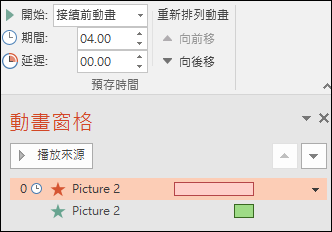
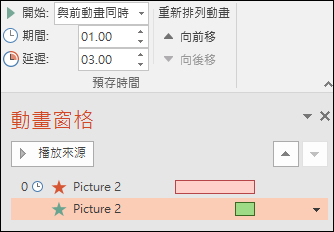
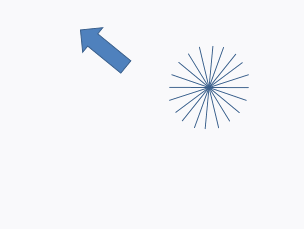
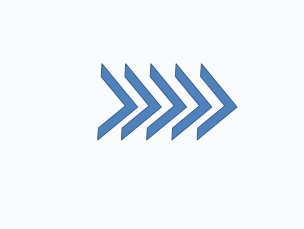



 留言列表
留言列表